Cách bí mật để biết phiên bản Windows nào đang được sử dụng
Mong bạn được thanh thản,
Chào tất cả các bạn, cảm ơn bạn đã trở lại một lần nữa tại Sispendik.net
Bạn có muốn biết Rahasia dari Versi Windows yang Sedang Digunakan ? không, sẽ cho bạn bè kiến thức của mình, tiếp tục theo dõi..
Terkadang kita penasaran dan ingin tahu tentang versi Windows yang ada di komputer atau máy tính xách tay. Vì có thể không dễ nhớ số phiên bản Windows đang được sử dụng. Một số phiên bản Windows có tên mã, jika kamu ingin menginstal ứng dụng atau program, Bạn cũng cần biết mình đang sử dụng phiên bản Windows nào.

Danh sách các nội dung
Kiểm tra phiên bản Windows trên máy tính hoặc máy tính xách tay
Để kiểm tra phiên bản Windows khá dễ dàng, dan kamu dapat menggunakan cara ini untuk berbagai versi Windows yang sedang dipakai. Nhấn phím Windows + R trên bàn phím để hiển thị hộp thoại Run. Sau khi nó hiện ra gõ winver để biết phiên bản Windows và nhiều thông tin khác nhau về Windows đang dùng.
Dưới đây là một số phiên bản Windows và cách kiểm tra phiên bản Windows theo từng phiên bản.
kiểm tra Versi Windows XP
Nếu bạn sử dụng máy tính hoặc máy tính xách tay có Windows XP, nhấp vào menu Bắt đầu và đi tới Bảng điều khiển và kiểm tra kiến trúc trong Windows XP. Đối với Windows XP 32-bit số phiên bản là 5.1 trong khi 64-bit là 5.2.
Để truy cập đầy đủ các loại thông tin phần cứng và hệ thống được cài đặt trên máy tính hoặc máy tính xách tay, nhấn phím Windows + R đồng thời rồi gõ dxdiag. Phương pháp này có thể được sử dụng cho tất cả các phiên bản Windows.
Kiểm tra phiên bản Windows 7
Năm cửa sổ 7 là sự lựa chọn của rất nhiều người từ doanh nghiệp đến người dùng cá nhân. Bởi vì Windows 7 được coi là phiên bản Windows ổn định và thân thiện với người dùng nhất, Có khả năng tương thích của các chương trình ứng dụng cũ và mới.
Kiểm tra phiên bản Windows 7 bằng cách vào Control Panel thông qua menu Start hoặc menu Run bằng cách nhấn Windows + R và gõ Bảng điều khiển và đi đến Hệ thống. Từ đây bạn sẽ có thể xem phiên bản Windows đang sử dụng, cho dù đó là 32-bit hay 64-bit. Trong khi các con số cho phiên bản Window 7 đây là 6.1.
Kiểm tra phiên bản windows 8 hoặc 8.1
Trên Windows 8 bạn sẽ không thấy nút menu Bắt đầu, trong khi Windows 8.1 menu Bắt đầu nằm ở phía dưới bên trái giống như phần còn lại của Windows. Phiên bản này ban đầu được tối ưu hóa cho các thiết bị hỗ trợ màn hình cảm ứng.
Để kiểm tra nó, Chuyển đến Bảng điều khiển và tìm kiếm Hệ thống. các cửa sổ 8 Và 8.1 có một phiên bản với số 6.2 Và 6.3.
Kiểm tra phiên bản windows 10
Đôi khi chúng ta mua máy tính hoặc máy tính xách tay Windows đã được cài đặt sẵn 10. Lúc này Windows 10 được dùng nhiều nhất. Bởi vì phiên bản này được cho là phiên bản Windows tốt nhất.
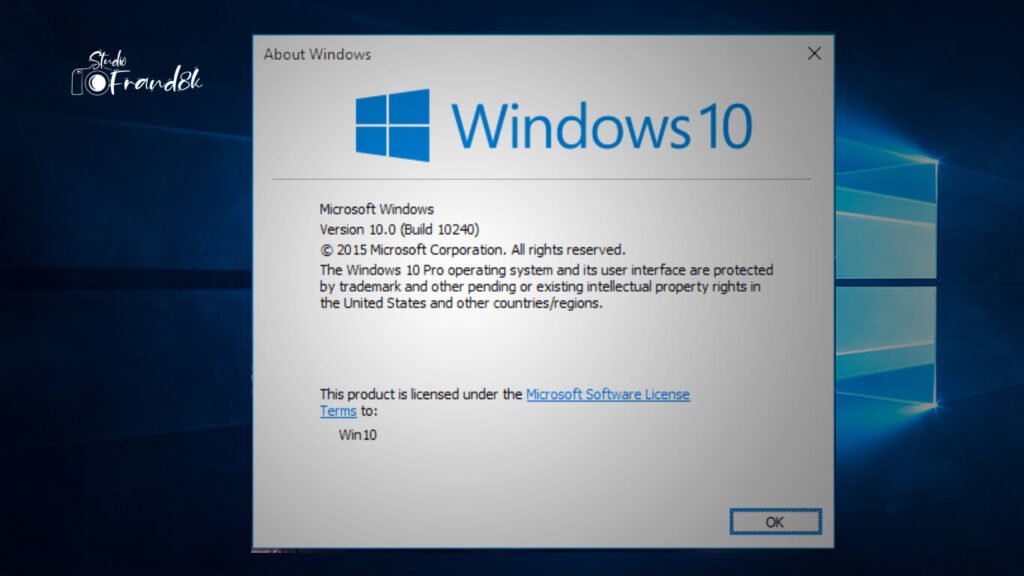
Để tìm hiểu thông tin hệ thống đang được sử dụng trong Windows 10 nhấp chuột phải vào menu Bắt đầu > Cài đặt > nhập phiên bản Windows vào hộp tìm kiếm trong Cài đặt. Sau đó, bạn sẽ có thể thấy hệ thống đang được sử dụng, cho dù đó là Windows 32-bit hay 64-bit.
Đó là bài viết Tìm Hiểu Những Bí Mật Động Trời Của Phiên Bản Windows Đang Được Sử Dụng, Bằng những cách đơn giản, bạn có thể được giúp đỡ. Semoga Artikel ini bisa bermanfaat untuk kamu semua. Lời chào hỏi.
Bài viết tương tự:
- Cách bí mật để kiểm tra máy tính xách tay hoặc RAM máy tính của bạn một cách dễ dàng – Blog / Bài báo Máy tính Hướng dẫn & cara các cửa sổ 10
- Cara Mudah Mengetahui Password Wifi Di Windows – Blog / Bài báo Máy tính
- Làm quen với Giao diện Windows 10 – Blog / Bài báo các cửa sổ 10
- Phần Menu Bắt đầu của Windows 10 – Blog / Bài báo Hướng dẫn & cara các cửa sổ 10
- Cách Khắc Phục Laptop Không Chạy Chậm Khi Tắt – Blog / Bài báo Máy tính Hướng dẫn & cara
- Những cách bí mật để sửa chữa Windows 10 Không cần cài đặt lại dễ dàng – Blog / Bài báo Máy tính Hướng dẫn & cara Tổng quan các cửa sổ 10
- Quản lý người dùng bí mật trên windows 10 – Blog / Bài báo Máy tính Tổng quan các cửa sổ 10
- Những cách bí mật để biến điện thoại Android thành WebCam – Android Blog / Bài báo Máy tính Hướng dẫn & cara các cửa sổ 10
- Cách ẩn và hiển thị các tệp bí mật trong Windows 10 – Blog / Bài báo Hướng dẫn & cara các cửa sổ 10
- Cài đặt Ikon Desktop Di Windows 10 – Blog / Bài báo Hướng dẫn & cara các cửa sổ 10


Để lại một câu trả lời